
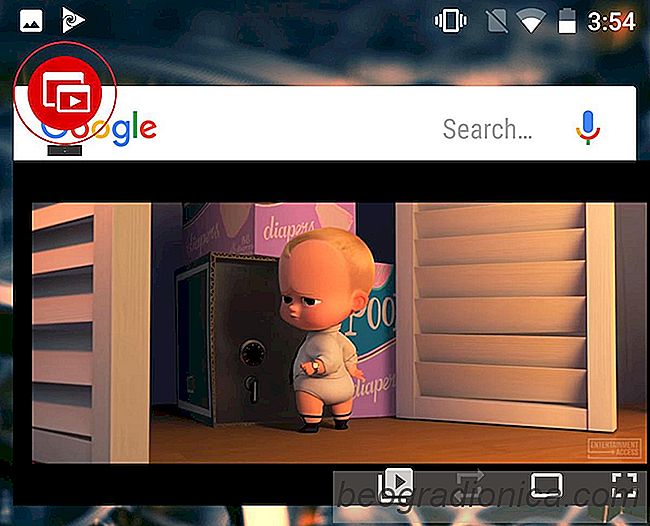
O Android O tem um novo recurso PIP. É suposto estar funcionando agora no Android O beta, mas não é. Também é um recurso experimental no System UI Tuner, portanto, pode ou não chegar à versão estável. O PIP não é um conceito novo ou novo. Tem sido em torno de idades. O Safari tem o modo PIP no macOS. O aplicativo Filmes para TV no Windows 10 possui um modo de exibição simplificado que é basicamente a mesma coisa. O Float Tube é um aplicativo Android gratuito e suportado por anúncios que permite obter o modo YouTube PIP no Android agora mesmo. Você não precisa do Android O beta no seu dispositivo nem nada parecido.
Instale o Tubo Flutuante . Este aplicativo Ă© um aplicativo do YouTube, por exemplo, vocĂŞ pode usá-lo no navegador e assistir a vĂdeos no YouTube. NĂŁo Ă© um complemento para o aplicativo oficial do YouTube e funcionará separadamente dele.
Open Float Tube e procure por um vĂdeo que vocĂŞ deseja assistir. Toque para jogar. Por padrĂŁo, o Float Tube reproduz vĂdeos em uma pequena janela flutuante. Quando o vĂdeo começar a ser reproduzido, vocĂŞ poderá sair do aplicativo. O vĂdeo permanecerá na sua tela em um quadro menor. VocĂŞ pode arrastá-lo e posicioná-lo em qualquer lugar tocando e segurando o selo do aplicativo acima do vĂdeo.

O minĂşsculo vĂdeo flutuante tem trĂŞs tamanhos. Um tamanho pequeno com metade da largura da sua tela, um tamanho maior que se estende pela largura da tela e um tamanho de tela inteiro. VocĂŞ pode alternar entre esses tamanhos a partir da janela flutuante.
Para retornar ao aplicativo, toque no botĂŁo de reprodução na janela flutuante. Para fechar a sobreposição flutuante, arraste e solte o Ăcone flutuante do aplicativo no botĂŁo fechar para sair do modo PIP do YouTube.
![Como Controlar o Cursor de Cursor com Botões de Volume [Android]](http://beogradionica.com/img/android-2017/how-to-control-caret-cursor-with-volume-buttons.jpg)
Como Controlar o Cursor de Cursor com Botões de Volume [Android]
Há 20 anos era difĂcil imaginar uma maneira melhor de digitar com um teclado fĂsico. Na Ă©poca, era difĂcil imaginar que digitar em um dispositivo pequeno fosse possĂvel ou fácil. A tecnologia provou que isso Ă© diferente. As pessoas digitam em telefones de todos os tamanhos e nĂŁo há teclados fĂsicos envolvidos.
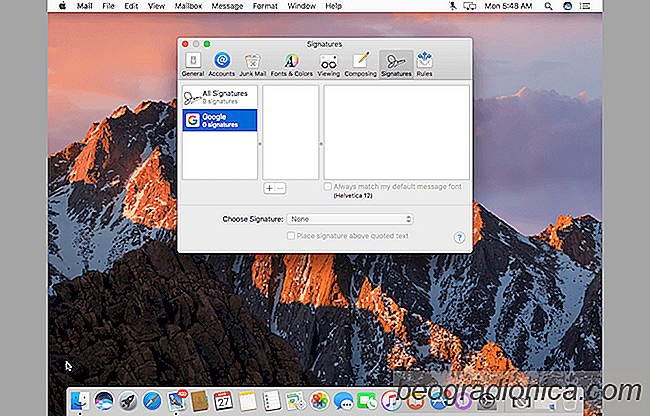
Como configurar uma assinatura de e-mail, computador mĂłvel e pessoal
Assim que os humanos descobriram a escrita, inventaram assinaturas. O objetivo é a identificação do autor e, possivelmente, um endereço de retorno. Essa tradição também foi transferida para os e-mails; mais fora da tradição do que a necessidade, as pessoas criam assinaturas de e-mail. Com o passar do tempo, porém, essas assinaturas cresceram para ter um propósito real.